
Примери за пай диаграма (Съдържание)
- Определение на круговата диаграма
- Видове пай диаграми
Определение на круговата диаграма
PIE Chart може да се дефинира като кръгова диаграма с множество деления в нея и всяко разделение представлява някаква част от общ кръг или обща стойност. Просто всеки кръг представлява общата стойност от 100 процента и всяко разделение допринася с някакъв процент към общата стойност.
Примери за типове пай диаграми
Има различни видове PIE диаграми, налични в excel. Можем да видим това, като кликнете върху опция за падаща диаграма на диаграма.
Можете да изтеглите този пример за пай диаграми шаблон на Excel тук - примери за диаграма на диаграма шаблон на Excel1. 2D диаграма
Кликнете върху опцията Вмъкване, която е налична в горната част, както е показано на изображението по-долу.
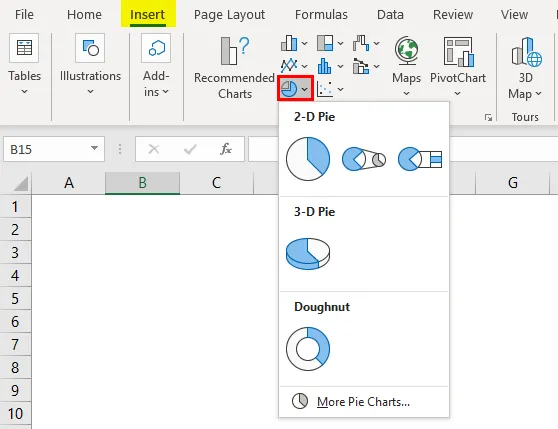
Отидете на сегмента с диаграми и изберете падащото меню на Pie Pie. Което ще показва различни видове PIE диаграми, налични в excel.
И така, имаме 3 различни диаграми под 2D пай и една под 3D пай и една под Donut . Ще видим всички тези класации една по една с обяснение. Можем да използваме едни и същи данни за всички тези класации.
Ще вземем много малка таблица с данни, която е свързана с използването на заплатите на служителите. Спазвайте таблицата по-долу, която изразява разходите на служителя.
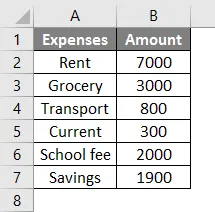
Създаването на PIE диаграма е много лесно. Изберете данните на таблицата.
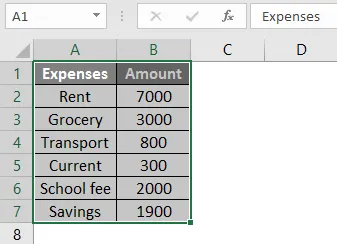
Сега отидете на PIE диаграми опции, които вече са обяснени по-рано. Изберете типа на PIE диаграмата, която искаме да създадем. Първо, ще изберем първата PIE диаграма от 2D графики. Графиката ще изглежда по-долу.
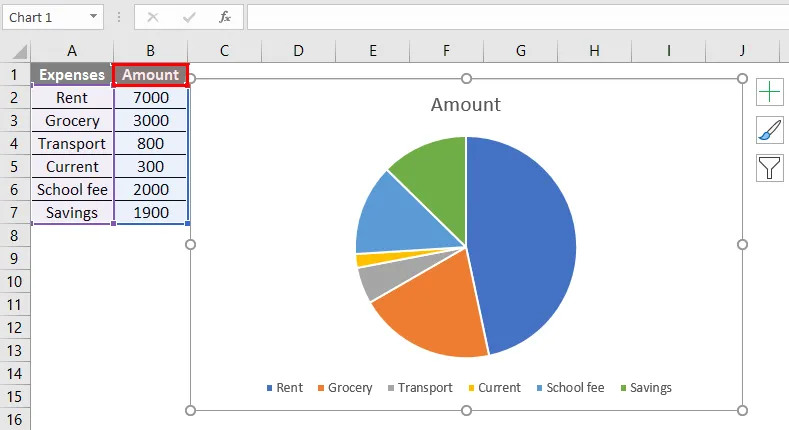
Създава се PIE диаграма с различни раздели и всяко разделение е представено с различни цветове. В долната част има легенда, която ще ви помогне да разберете какъв цвят представлява какво разделение на диаграмата.
Но ще бъде трудно да проверите описанието в легендата и да го проверите на диаграмата. Сега нашата задача е да добавим серията данни в разделенията на PIE диаграмите.
Кликнете върху диаграмата PIE, така че графиката да получи подчертаване, както е показано по-долу.

Щракнете с десния бутон и изберете опцията „Добавяне на етикети на данни“ за допълнителни падащи опции. От това падащо меню изберете опцията „Добавяне на допълнителни описания“.
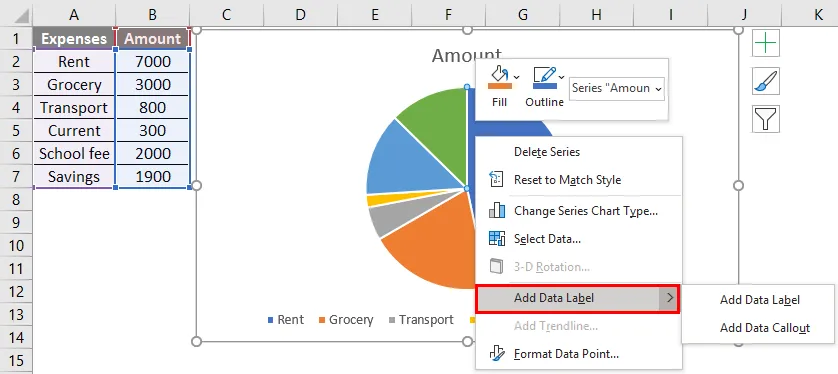
След като изберем „Добавяне на допълнителна информация”, графиката ще има подробности като по-долу.
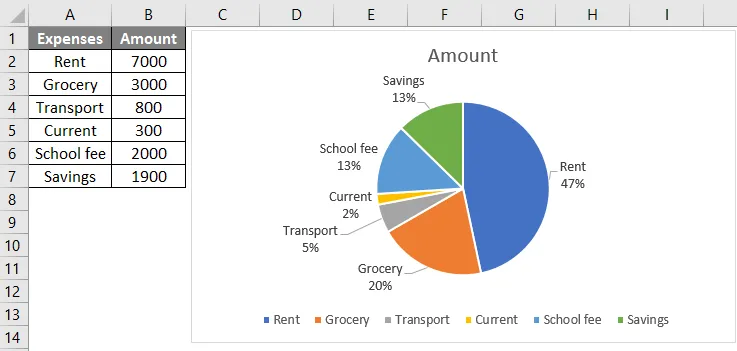
Сега всяко разделение на диаграмата представлява неговото име и процент на вноските. В случай, че искаме да добавим сумата самостоятелно към разделението. Кликнете върху символа „+“ и изберете опцията Data labelles.

В случай, че искаме да добавим категорията разходи към разделението. Изберете диаграмата и щракнете с десния бутон от изскачащото меню, изберете „Форматиране на етикети за данни“

От менюто „Форматиране на етикети за данни“ от дясната страна. Изберете „Име на категорията“ и премахнете отметката. Ако искаме и двете, изберете и двете опции.
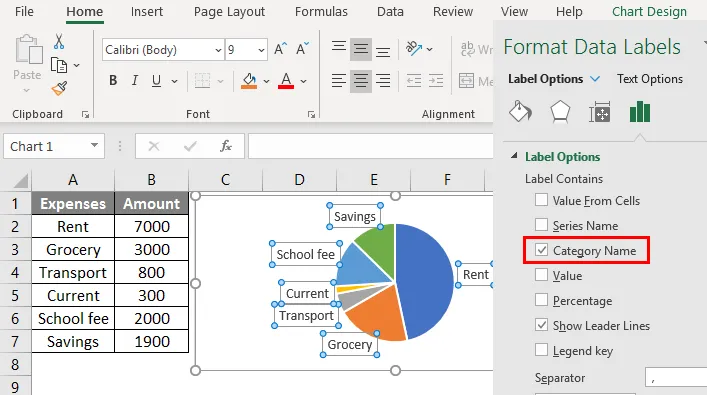
Ако искаме да променим дизайна, когато избираме диаграмата, в горната част ще се появи меню „Дизайн“ и можем да изберем необходимия дизайн.

Ако искаме да променим цветовете на разделението, изберете необходимото разделение, както е посочено по-долу.
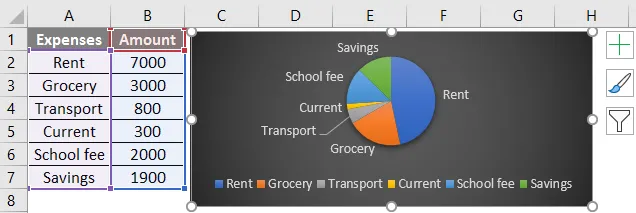
Когато изберем разделение, от дясната страна ще се появи менюто „точка за форматиране на данни“ от това меню, което променя цвета.
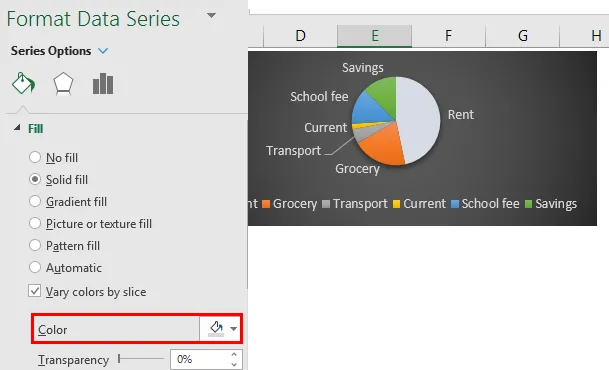
2. PIE на PIE Chart
Сега със същите данни ще създадем PIE на PIE диаграма. За да създадем това, просто трябва да изберем опцията Pie of pie, вместо Pie Pie chart, както по-рано.

В тази пай диаграма ще имаме две диаграми за пай. Първата е нормална пай диаграма, а втората е подмножество на основната пай диаграма. Ако добавим етикетите, тогава ще разберем какво е обхванато в под-диаграмата.

Под-диаграмата има само две категории, които представляват разбивката на 3900. Ако добавим етикетите, тогава тя ще покаже кои категории покриват диаграмата Sub Pie.
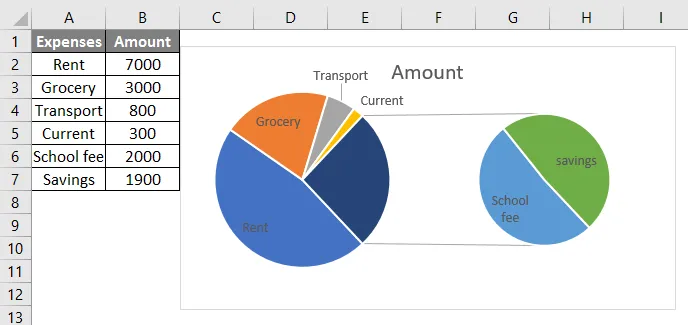
Графикът на портовете има такси и спестявания в училище, които се представят като други в основната част.
3. Лента на PIE Chart
Сега, докато създавате диаграмата, просто изберете диаграмата Bar of Pie, след това ще бъде създадена диаграмата по-долу.
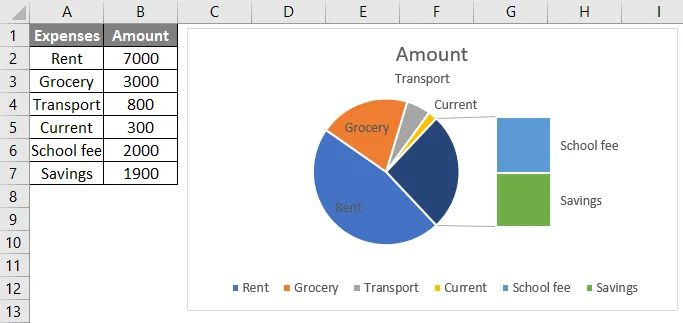
Той е подобен на Pie от диаграма на пай, но единствената разлика е вместо диаграма с диаграма на пиетата, ще бъде създадена под бара. С това завършихме всички 2D диаграми и сега ще създадем 3D пай диаграма.
4. 3D PIE диаграма
3D пай диаграмата е подобна на PIE, но има дълбочина в допълнение към дължината и широчината.
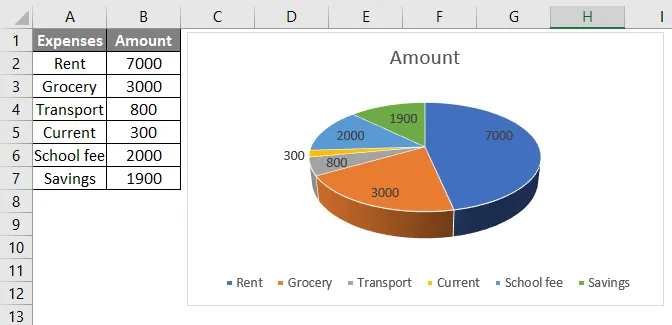
Ако искаме да отделим разделенията, щракнете с десния бутон върху диаграмата и изберете серията от форматиране на данни. Изберете опцията за серията и увеличете Pie Pie взрив, подчертан със син цвят поле за справка.
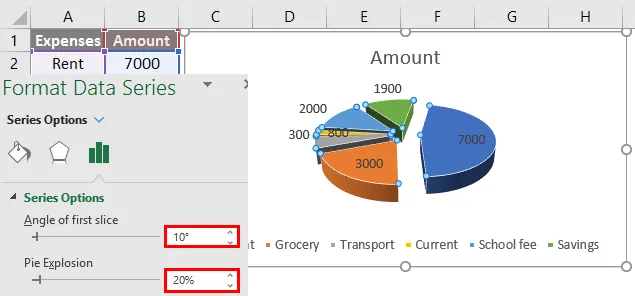
За да завъртите диаграмата, коригирайте опцията „Ъгъл на първия отрязък“.
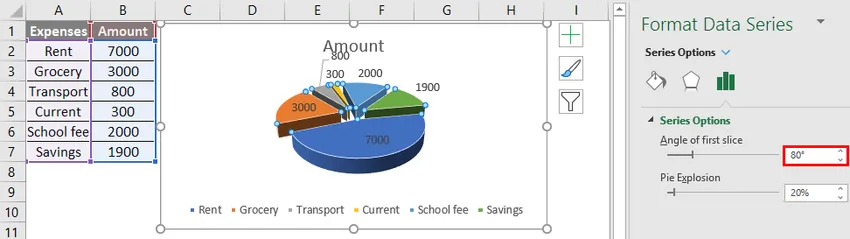
5. Donut Chart
Диаграмата с понички изглежда различна от останалите диаграми за пай, тъй като тази диаграма с пай има дупка в средата. С тази дупка тя прилича на поничка, която е причината да бъде посочена като Donut chart.
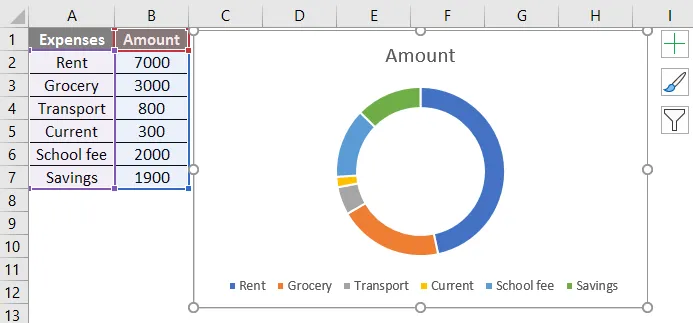
Сега прилича на пръстен, но ако намалим размера на дупката, тогава ще прилича повече на поничка, както по-долу.
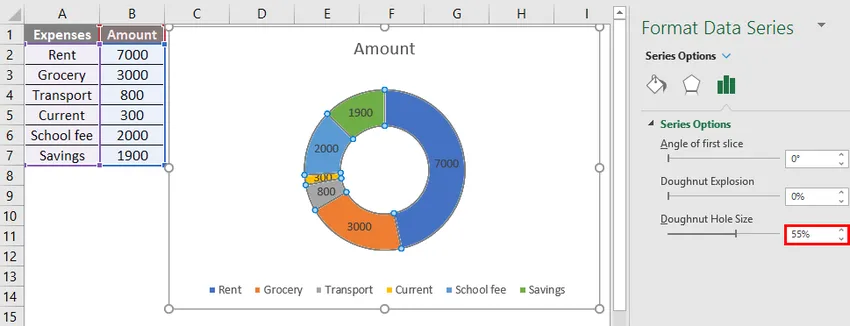
За да намалите размера на дупката, кликнете с десния бутон на мишката върху диаграмата и изберете серията Format Data Data и намалете размера на отвора. Опитайте други опции като промяна на цвета, омекотяване на ръбовете, взрив на понички и т.н., според нашето изискване.
В случай, че добавим още една договорена покупка в долната част, тогава трябва да редактираме данните. Щракнете с десния бутон на мишката върху диаграмата и изберете опцията „изберете данни“.
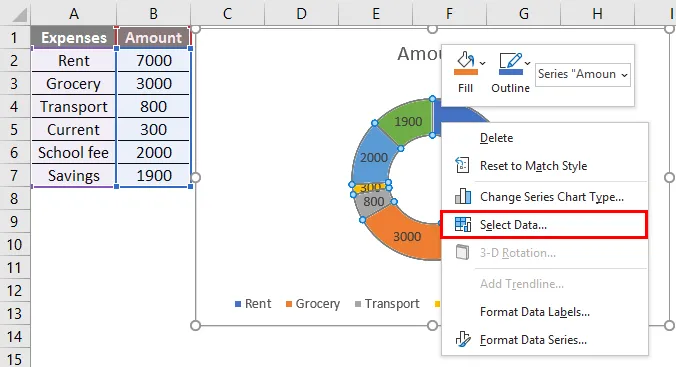
Менюто по-долу ще се появи от това щракване върху опцията „ Редактиране “.
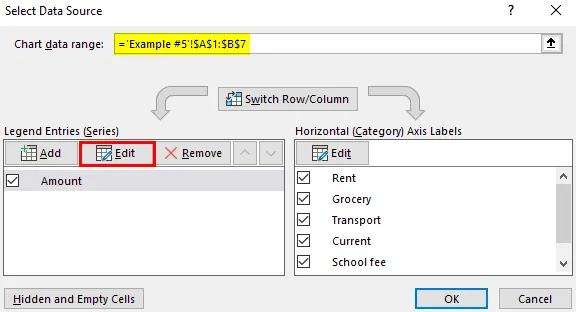
Ако изберем Редактиране, по-долу ще дойде изскачащото. Променете серийните стойности на H8 на H9.

Кликнете върху Ok и тогава PIE диаграмата ще добави още едно разделение, както е посочено по-долу.

Неща, които трябва да запомните за примери за пай диаграма
- Не използвайте отрицателни стойности, тъй като това няма да покаже разлика в диаграмата и това също може да създаде объркване.
- Препоръчително е да използвате не повече от 7 сегмента или разделяне, тъй като повече брой разделения няма да изглежда толкова ясно за видимост.
- Опитайте се да използвате различни цветове за всяко разделение в случай, че системата създава с малко сходни цветове, тъй като сходните цветове могат трудно да разграничат разделенията.
- PIE диаграмите са полезни за представяне на номинални и порядъчни категории данни.
Препоръчителни статии
Това е ръководство за примери на пай диаграми. Тук обсъждаме Видове диаграма на пирог в Excel, заедно с практически примери и изтеглящ се шаблон на excel. Можете да разгледате и другите ни предложени статии -
- Excel комбинационни графики
- NPV формула в Excel
- Как да съпоставим данните в Excel
- Chart Wizard в Excel